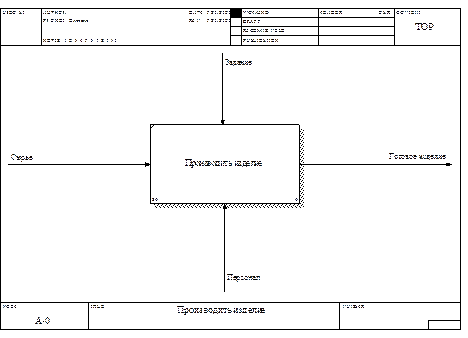Заглавная страница Избранные статьи Случайная статья Познавательные статьи Новые добавления Обратная связь КАТЕГОРИИ: ТОП 10 на сайте Приготовление дезинфицирующих растворов различной концентрацииТехника нижней прямой подачи мяча. Франко-прусская война (причины и последствия) Организация работы процедурного кабинета Смысловое и механическое запоминание, их место и роль в усвоении знаний Коммуникативные барьеры и пути их преодоления Обработка изделий медицинского назначения многократного применения Образцы текста публицистического стиля Четыре типа изменения баланса Задачи с ответами для Всероссийской олимпиады по праву 
Мы поможем в написании ваших работ! ЗНАЕТЕ ЛИ ВЫ?
Влияние общества на человека
Приготовление дезинфицирующих растворов различной концентрации Практические работы по географии для 6 класса Организация работы процедурного кабинета Изменения в неживой природе осенью Уборка процедурного кабинета Сольфеджио. Все правила по сольфеджио Балочные системы. Определение реакций опор и моментов защемления |
Инструментарий и элементы интерфейса BPWin
При запуске BPWin по умолчанию появляется основная панель инструментов, палитра инструментов и Model Explorer. Функциональность панели инструментов доступна из основного меню BPWin (табл. 1). Описание элементов управления основной панели инструментов BPWin Таблица 1
При создании новой модели возникает диалог, в котором следует указать, будет ли создана модель заново, или она будет открыта из репозитария ModelMart, внести имя модели и выбрать методологию, в которой будет построена модель (рис. 1). BPWin поддерживает три методологии – IDEF0, IDEF3 и DFD. В BPWin возможно построение смешанных моделей, т.е. модель может содержать одновременно как диаграммы IDEF0, так и IDEF3 и DFD. Состав палитры инструментов изменяется автоматически, когда происходит переключение с одной нотации на другую.
Для построения диаграмм в BPWin используется три панели инструментов для каждого типа диаграмм:
Рис. 1. Диалог создания модели
Диаграммы IDEF 0
Диаграммы DFD
Диаграммы IDEF 3
Каркас диаграммы На рис.2 показан типичный пример контекстной диаграммы с граничными рамками, которые называются каркасом диаграммы. Каркас содержит заголовок (верхняя часть рамки, табл.2) и подвал (нижняя часть, табл.3). Заголовок каркаса используется для отслеживания диаграммы в процессе моделирования. Нижняя часть используется для идентификации и позиционирования в иерархии диаграмм.
Значения полей каркаса задаются в диалоге Diagram Properties (в меню Edit/Diagram Properties).
Рис.2. Контекстная диаграмма Поля заголовка каркаса (слева направо) Таблица 2
Поля подвала каркаса (слева направо) Таблица 3
Модель в BPwin рассматривается как совокупность работ, каждая из которых оперирует с некоторым набором данных. Работы изображаются в виде прямоугольников (блоков), данные – в виде стрелок (дуг). Основу методологий составляет графический язык описания бизнес-процессов. Функциональные модели представлены совокупностью иерархически упорядоченных и логически связанных диаграмм. Каждая диаграмма располагается на отдельном листе. Можно выделить четыре типа диаграмм: - контекстную диаграмму А-0 (в каждой модели может быть только одна контекстная диаграмма); - диаграммы декомпозиции (в том числе диаграмма первого уровня декомпозиции А0, раскрывающая контекстную); - диаграммы дерева узлов; - диаграммы только для экспозиции (FEO). Контекстная диаграмма является вершиной древовидной структуры диаграмм и представляет собой самое общее описание системы и ее взаимодействия с внешней средой (как правило, здесь описывается основное назначение моделируемого объекта). После описания системы в целом проводится разбиение ее на крупные фрагменты. Этот процесс называется функциональной декомпозицией, а диаграммы, которые описывают каждый фрагмент и взаимодействие фрагментов, называются диаграммами декомпозиции. После декомпозиции контекстной диаграммы (т.е., получения диаграммы А0) проводится декомпозиция каждого блока диаграммы А0 на более мелкие фрагменты и так далее, до достижения нужного уровня подробности описания. После каждого сеанса декомпозиции проводятся сеансы экспертизы - эксперты предметной области (обычно это интервьюируемые аналитиками сотрудники предприятий) указывают на соответствие реальных бизнес-процессов созданным диаграммам. Найденные несоответствия исправляются, и только после прохождения экспертизы без замечаний можно приступать к следующему сеансу декомпозиции. Так достигается соответствие модели реальным бизнес-процессам на любом и каждом уровне модели. Синтаксис описания системы в целом и каждого ее фрагмента одинаков во всей модели. Диаграмма дерева узлов показывает иерархическую зависимость работ, но не взаимосвязи между работами. Диаграмм деревьев узлов может быть в модели сколько угодно, поскольку дерево может быть построено на произвольную глубину и не обязательно с корня. Диаграммы для экспозиции (FEO) строятся для иллюстрации отдельных фрагментов модели, для иллюстрации альтернативной точки зрения, либо для специальных целей. Вопросы для самопроверки: 1. Каковы основные функции CASE-средства BPwin? 2. Какие методологии поддерживаются BPWin? 3. Перечислите основные элементы главного окна BPWin. 4. Опишите процесс создания новой модели в BPWin. 5. Что такое каркас диаграммы? Назовите назначение полей каркаса. Задания к работе: 1. Запустить программу BPWin. 2. Создать новый проект BPWin. 3. Рассмотреть элементы интерфейса программы, используя теоретический материал работы. 4. Изучить функциональность панели инструментов, обратить внимание на то что, палитра меняется в зависимости от выбора методологии в диалоговом окне создания новой модели. 5. Рассмотреть поля каркаса диаграммы, схематично изобразить с назначением полей при составлении отчета о выполненной работе. 6. Открыть диалог в методологии IDEF0, указав имя диаграммы «Система_1», отработать приемы добавления элементов диаграмм на рабочую область каркаса.
7. Открыть диалог в методологии IDEF3, указав имя диаграммы «Система_2», отработать приемы добавления элементов диаграмм на рабочую область каркаса. 8. Открыть диалог в методологии DFD, указав имя диаграммы «Система_3», отработать приемы добавления элементов диаграмм на рабочую область каркаса. 9. Определить отличительные особенности функциональных моделей, построенных с применением разных методологий (IDEF0, IDEF3,DFD). 10. Сформировать контекстную диаграмму методологии IDEF0, показанную на рис. 2, данной практической работы. Контрольные вопросы: 1. Что такое контекстная диаграмма? 2. Что описывает контекстная диаграмма? 3. Что называется функциональной декомпозицией? 4. Что называется диаграммой декомпозиции? 5. Какой номер имеет диаграмма декомпозиции после декомпозиции контекстной диаграммы? 6. Как добавить элемент на диаграмму? Рекомендуемая литература: [1, 3, 7, 8, 10] ЛАБОРАТОРНОЕ ЗАНЯТИЕ №1
|
|||||||||||||||||||||||||||||||||||||||||||||||||||||||||||||||||||||||
|
Последнее изменение этой страницы: 2020-11-11; просмотров: 391; Нарушение авторского права страницы; Мы поможем в написании вашей работы! infopedia.su Все материалы представленные на сайте исключительно с целью ознакомления читателями и не преследуют коммерческих целей или нарушение авторских прав. Обратная связь - 52.14.1.136 (0.014 с.) |









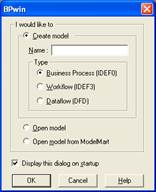 Модель в BPWin рассматривается как совокупность работ, каждая из которых оперирует с некоторым набором данных. Если щелкнуть по любому объекту модели левой кнопкой мыши, появляется всплывающее контекстное меню, каждый пункт которого соответствует редактору какого-либо свойства объекта.
Модель в BPWin рассматривается как совокупность работ, каждая из которых оперирует с некоторым набором данных. Если щелкнуть по любому объекту модели левой кнопкой мыши, появляется всплывающее контекстное меню, каждый пункт которого соответствует редактору какого-либо свойства объекта. кнопка для добавления работы на диаграмму
кнопка для добавления работы на диаграмму проведение новой связи
проведение новой связи инструмент редактирования объектов
инструмент редактирования объектов декомпозиция диаграммы
декомпозиция диаграммы добавление в диаграмму внешней ссылки
добавление в диаграмму внешней ссылки добавление стрелки потока данных в диаграмму
добавление стрелки потока данных в диаграмму добавление хранилища данных
добавление хранилища данных ссылка на другую страницу, данный инструмент позволяет направить стрелку на любую диаграмму
ссылка на другую страницу, данный инструмент позволяет направить стрелку на любую диаграмму перекресток
перекресток объект ссылки
объект ссылки